Valemite arvutuslikele väljadele kirjutamise asemel saate kasutada funktsiooni Väärtuste kuvamiskuju , et kiiresti väärtusi erineval viisil esitada. Samuti pakub see mitut uut arvutussuvandit, näiteks % ema kogusummast või % jooksvast kogusummast.
Näpunäide.: Selle funktsiooni abil saate väärtuseväljal proovida erinevaid arvutusi. Kuna aga saate PivotTable-liigendtabelisse lisada samu väärtusevälju mitu korda, saate seda funktsiooni kasutada ka tegeliku väärtuse ja muude arvutuste (nt jooksva koguarvutuse) kõrvuti kuvamiseks.
-
Kui soovite PivotTable-liigendtabelisse lisada kaks või enam sama väärtusevälja, et saaksite lisaks kindla välja tegelikule väärtusele kuvada ka erinevaid arvutusi, tehke järgmist.
-
Lohistage väljaloendis väärtuseväli, mille soovite lisada alale Väärtused , mis juba sisaldab seda väärtusevälja, ja paigutage see siis otse selle välja alla.
Märkus.: Väärtuseväli lisatakse PivotTable-liigendtabelisse ja väljanimele lisatakse versiooninumber. Välja nime saate vastavalt vajadusele redigeerida.
-
Korrake 1. juhist, kuni olete kuvanud kõik väärtuseväljad, mida soovite arvutada funktsiooni Väärtuste kuvamiskuju abil.
-
-
Paremklõpsake PivotTable-liigendtabelis väärtusevälja ja seejärel klõpsake käsku Kuva väärtused kujul.
Märkus.: Rakenduses Excel for Mac ei kuvata menüüs Väärtuste kuvamiskuju kõiki exceli Windowsi versiooniga samu suvandeid, kuid need on saadaval. Kui soovitud valikut loendis ei kuvata, valige menüüst Rohkem suvandeid .
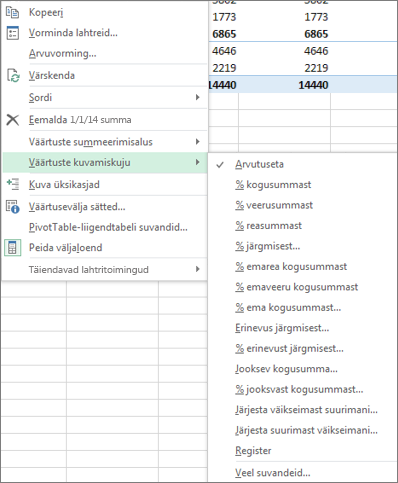
-
Klõpsake arvutussuvandit, mida soovite kasutada.
Saadaval on järgmised arvutussuvandid.
|
Arvutussuvand |
Tulem |
|---|---|
|
Ära arvuta |
Kuvab väljale sisestatud väärtust. |
|
% üldkokkuvõttest |
Kuvab väärtused protsendina aruande kõigi väärtuste või andmepunktide kogusummast. |
|
% veerusummast |
Kuvab iga veeru või sarja kõik väärtused protsendina veeru või sarja kogusummast. |
|
% reasummast |
Kuvab iga rea või kategooria väärtused protsendina rea- või kategooriasummast. |
|
% järgmisest |
Kuvab väärtused protsendina baasüksuse väärtusest baasväljal. |
|
% emarea summast |
Arvutab väärtused kujul: (üksuse väärtus) / (emaüksuse väärtus ridadel) |
|
% emaveeru summast |
Arvutab väärtused kujul: (üksuse väärtus) / (emaüksuse väärtus veergudel) |
|
% ema kogusummast |
Arvutab väärtused kujul: (üksuse väärtus) / (valitud välja Baasväli emaüksuse väärtus). |
|
Erinevus järgmisest |
Kuvab väärtused erinevusena baasüksuse väärtusest baasväljal. |
|
% erinevust järgmisest |
Kuvab väärtused protsendierinevusena baasüksuse väärtusest baasväljal. |
|
Jooksev kokkuvõte |
Kuvab väärtused baasvälja üksteisele järgnevate üksuste jooksva kokkuvõttena. |
|
% jooksvast kokkuvõttest |
Arvutab väärtuse protsendina baasvälja järjestikuste üksuste kohta, mis kuvatakse jooksva kogusummana. |
|
Järjesta väikseimast suurimani |
Kuvab valitud väärtuste asukoha kindlal väljal, loetledes välja väikseima üksuse väärtusena 1 ja iga suurema väärtuse kõrgema reitinguga. |
|
Järjesta suurimast väikseimani |
Kuvab valitud väärtuste asukoha kindlal väljal, loetledes välja suurima üksuse väärtuseks 1 ja iga väiksema väärtuse kõrgema reitinguga. |
|
Register |
Arvutab väärtused kujul: ((väärtus lahtris) x (üldkokkuvõte üldkokkuvõtetest)) / ((rea üldkokkuvõte) x (veeru üldkokkuvõte)). |
Arvutuste kuvamiseks kõrvuti väärtustega, millel need põhinevad (nt vahesumma kõrval kuvatava kogusumma protsendi kuvamiseks), peate esmalt väärtusevälja dubleerima, lisades selle mitu korda. Lohistage väljaloendis duplikaatväli alale Väärtused ja paigutage see sama välja alla.
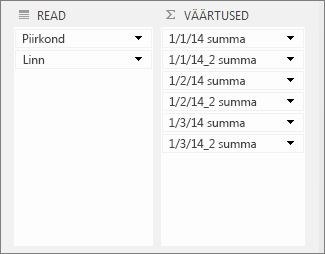
Ülaltoodud näites lisati alale Väärtused teist korda kolm väärtusevälja; nende nimedele on lisatud "_2". Allpool kuvatakse PivotTable-liigendtabeli aruandes kaks korda väli "1.1.14 summa", nii et saate vaadata iga linna ja nende vanema (Ida- või lääneala) väärtust. Samuti kuvatakse iga piirkonna kogusumma protsent (ridades 6 ja 9).
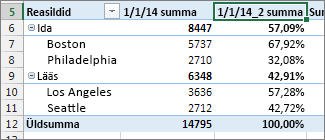
Kas vajate rohkem abi?
Kui teil on küsimusi, saate need esitada Exceli tehnikakogukonnafoorumis, kus teile vastavad asjatundjad, või teistele kasutajatele kogukonnafoorumis.










